Hur man ändrar strömningstitel på Twitch
Miscellanea / / April 03, 2023
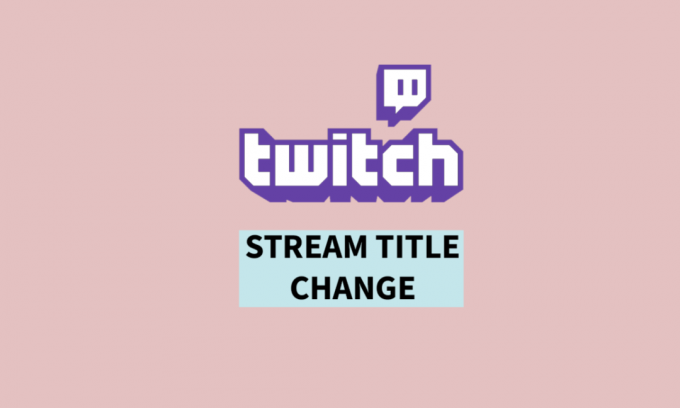
Twitch-streaming har blivit en populär hobby för många människor, och att ha en catchy och uppseendeväckande streamtitel kan vara ett attraktivt sätt att få dessa tittare. En strömtitel representerar inte bara dig och ditt innehåll utan sätter också tonen för tittarna på din ström. Om du vill ändra titeln på din Twitch-ström är processen ganska enkel. I den här artikeln om hur du ändrar strömningstitel på Twitch kommer vi att gå igenom stegen du behöver ta för att ändra din Twitch-strömningstitel och göra den mer tilltalande för din publik. Låt oss först veta hur man lägger till en kategori på Twitch PC.
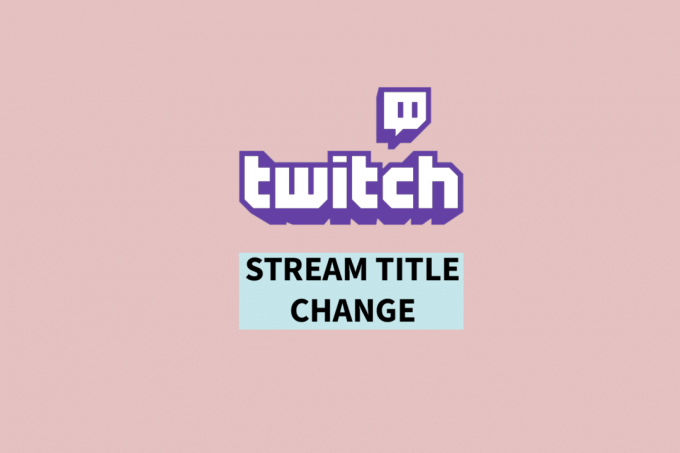
Innehållsförteckning
- Hur man ändrar strömningstitel på Twitch
- Hur lägger man till en kategori på Twitch PC?
- Hur ändrar man spelkategori på Twitch?
- Hur ändrar jag strömningstitel på Twitch OBS?
- Hur ändrar jag strömningstitel på Twitch med strömhanteraren?
Hur man ändrar strömningstitel på Twitch
Fortsätt läsa vidare för att hitta stegen som förklarar hur du ändrar streamtitel på Twitch i detalj med användbara illustrationer för bättre förståelse.
Hur lägger man till en kategori på Twitch PC?
Om du är strömning på Twitch är korrekt kategorisering av ditt innehåll avgörande för att göra det lättare för tittarna att hitta och följa dig. I det här avsnittet går vi igenom stegen för hur man lägger till en kategori på Twitch på en PC.
Här är stegen för att göra det:
1. Besök Twitch hemsida och Logga in till ditt konto.
2. Från det övre högra hörnet, klicka på Profilikon.
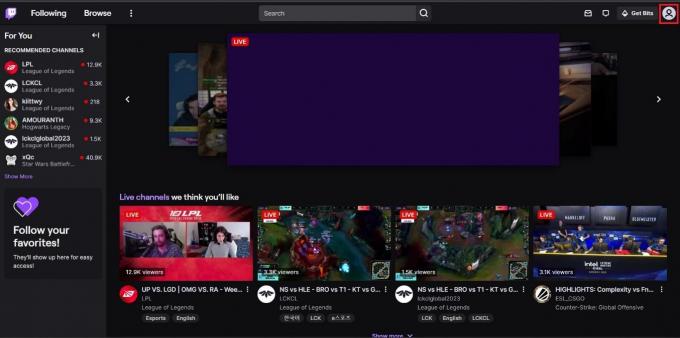
3. Klicka på Instrumentpanel för skapare.

4. Klicka på Stream Manager från den vänstra rutan.

5. Klicka på Redigera ströminformation kakel under Snabba åtgärder från längst till höger på skärmen.

6. För att lägga till en kategori för vilket spel du spelar på Twitch, sök efter och välj önskat spel eller kategori från Kategori fält.

7. Klicka på Gjort.
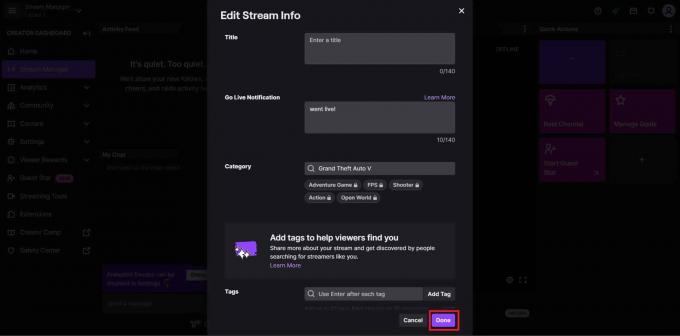
Det är allt! Så här lägger du till en kategori på Twitch på en PC. Låt oss nu veta hur man ändrar spelkategori på Twitch.
Läs också: Hur man döljer chatt på Twitch
Hur ändrar man spelkategori på Twitch?
Att ändra din spelkategori på Twitch är viktigt om du vill se till att folk kan hitta din stream och att den är korrekt kategoriserad. Det kommer att hjälpa till att attrahera rätt publik som är intresserad av innehållet du erbjuder. Eftersom du har lärt dig hur du lägger till en kategori på Twitch, är det samma sak att lägga till eller ändra en spelkategori. Allt du behöver göra är att följa exakt steg som nämns i avsnittet ovan för att ändra spelkategorin på Twitch.
Nu, om du vill veta hur man ändrar streamtitel på Twitch OBS, låt oss gå till nästa avsnitt.
Hur ändrar jag strömningstitel på Twitch OBS?
Ändra titel av din Twitch livestream med OBS (Open Broadcasting Software) är en enkel process som låter dig anpassa och uppdatera titeln på din livestream. Du kan uppdatera streamtiteln med några få klick och visa din uppdaterade streamtitel på Twitch. Den här funktionen låter dig ha mer kontroll över din stream och engagera din publik mer effektivt.
Här är stegen för hur du ändrar strömtiteln på Twitch med OBS:
1. Installera och öppna OBS Studio app på din dator.
2. Klicka på i det övre vänstra hörnet Arkiv >inställningar från rullgardinsmenyn.

3. Klicka på Ström från den vänstra rutan.

4. Klicka på nedåtpilen bredvid Service och välj Rycka till från listan.
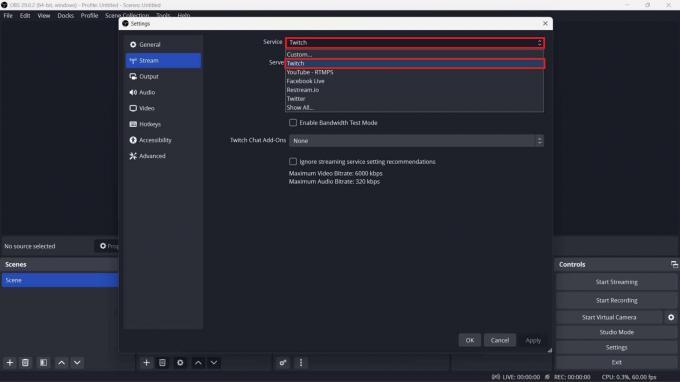
5. Välj önskad server från rullgardinsmenyn och klicka på OK.
Notera: Välj en som är närmast din nuvarande plats.
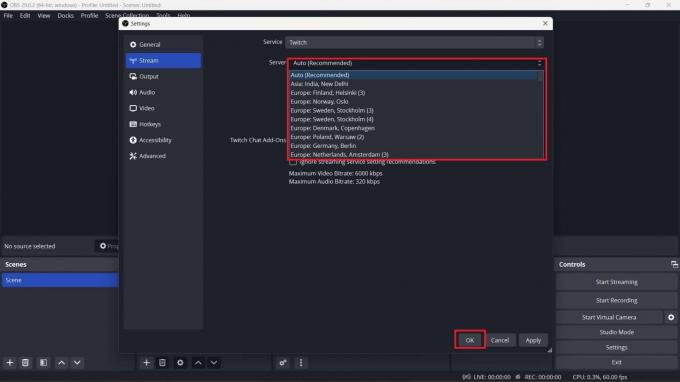
6. Klicka nu på Docks fliken från toppen och välj Stream information från rullgardinsmenyn.
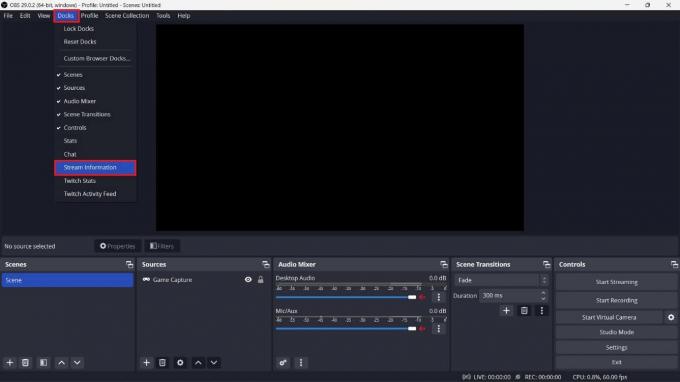
7. Skriv ditt önskad titel i titelrutan och klicka på Gjort.
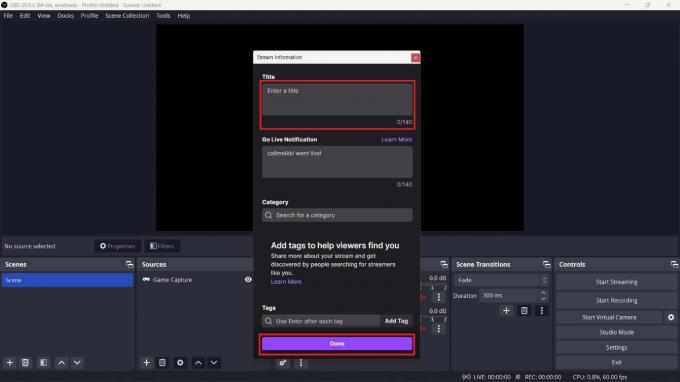
Varsågod! Du har lärt dig hur du framgångsrikt ändrar streamtiteln på Twitch med OBS Studio. Nu finns det en annan metod för att ändra strömtitlar på Twitch med Twitch's inbyggdStream Manager. Låt oss titta på stegen för att göra det.
Läs också: Hur man streamar Disney Plus på Discord
Hur ändrar jag strömningstitel på Twitch med strömhanteraren?
Följ dessa steg nedan för att ändra din streamtitel på Twitch:
1. Navigera till Twitch hemsida och Logga in till ditt konto.
2. Från det övre högra hörnet, klicka på Profilikon.

3. Klicka på Skaparinstrumentpanel > Strömhanterare alternativ.
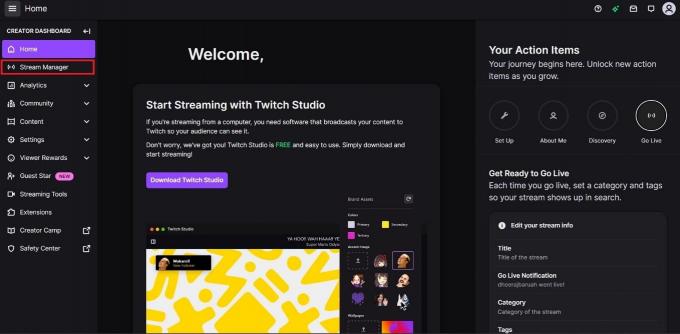
4. Klicka på Redigera ströminformation bricka.

5. Ange nu önskad titel för din stream i titelrutan.
6. Klicka sedan på Gjort.

Läs också: Hur du ändrar din Twitch-bild
Vanliga frågor (FAQs)
Q1. Kan Twitch-mod ändra streamens titel?
Ans. Ja, Twitch-mods kan ändra en streams titel. Den exakta proceduren kan dock skilja sig åt beroende på kanalens individuella inställning och de behörigheter som ges till mods av streamern.
Q2. Kan Nightbot ändra streamens titel?
Ans. Ja, Nightbot, en populär Twitch chatbot, kan ändra en streams titel. Anpassade kommandon kan användas för att åstadkomma detta.
Q3. Hur lång kan en Twitch-titel vara?
Ans. En Twitch-strömtitel kan vara upp till 140 tecken lång. Denna begränsning är på plats för att säkerställa att streamens titel är kortfattad och lätt att läsa för tittarna. Om du anger en titel som är mer än 140 tecken lång kommer den extra texten att trimmas och kommer inte att visas i streamens titel.
Rekommenderad:
- Vad är Amazon Prime PMTS Bill WA?
- Hur man lägger till en tillfällig profilbild på Facebook
- Hur man aktiverar Twitch-konto
- Hur man streamar Origin-spel över Steam
Därför är det en enkel process att ändra titeln på din Twitch-livestream som kan hjälpa dig att locka fler tittare och ge dem en bättre uppfattning om vad du kan förvänta dig av ditt innehåll. Oavsett om du vill skapa en catchy titel som hjälper dig att sticka ut från mängden eller helt enkelt uppdatera dina tittare vilken typ av innehåll du kommer att visa upp, stegen som beskrivs i den här artikeln hjälper dig att göra det på bara några få klickar. Vi hoppas att denna artikel på hur man ändrar streamtitel på Twitch har hjälpt dig. Du kan låta oss veta alla frågor eller förslag om något annat ämne som du vill att vi ska göra en artikel om. Släpp dem i kommentarsfältet nedan för att vi ska veta.



